Zwangsvollstreckung (Einstellungen) - Drucker: Unterschied zwischen den Versionen
(Die Kategorien wurden geändert.) |
|||
| (12 dazwischenliegende Versionen von 4 Benutzern werden nicht angezeigt) | |||
| Zeile 1: | Zeile 1: | ||
| − | [[Hauptseite]] > [[:Category: | + | [[Hauptseite]] > [[:Category:Kanzleiverwaltung|Kanzleiverwaltung]] > [[Einstellungen]] > [[Zwangsvollstreckung (Einstellungen)]] > [[Zwangsvollstreckung (Einstellungen) - Drucker]] |
==Allgemeines== | ==Allgemeines== | ||
| Zeile 5: | Zeile 5: | ||
<imagemap> | <imagemap> | ||
Datei:Zwangsvollstreckung_(Einstellungen)_Drucker.png| | Datei:Zwangsvollstreckung_(Einstellungen)_Drucker.png| | ||
| + | |||
| + | rect 632 480 712 518 [[Zwangsvollstreckung (Einstellungen) - Drucker#OK|Speichert die eingegebenen Daten und beendet die Programmfunktion.]] | ||
| + | rect 712 480 791 518 [[Zwangsvollstreckung (Einstellungen) - Drucker#Abbruch|Beendet die Programmfunktion. Eine Speicherung erfolgt nicht.]] | ||
| + | rect 6 56 136 79 [[Zwangsvollstreckung_(Einstellungen)|Allgemein]] | ||
| + | rect 136 57 266 77 [[Zwangsvollstreckung_(Einstellungen)_-_Forderungskonto|Forderungskonto]] | ||
| + | rect 267 56 395 77 [[Zwangsvollstreckung_(Einstellungen)_-_Maßnahmen|Maßnahmen]] | ||
| + | rect 395 53 524 78 [[Zwangsvollstreckung_(Einstellungen)_-_Bescheide|Bescheide]] | ||
| + | rect 657 58 788 77 [[Zwangsvollstreckung_(Einstellungen)_-_Maßnahmenplaner|Maßnahmenplaner]] | ||
| + | |||
| + | rect 267 449 523 466 [[Zwangsvollstreckung_(Einstellungen)_-_Drucker_-_Mahnverfahren_ArbG|Mahnverfahren ArbG]] | ||
| + | rect 524 446 779 467 [[Zwangsvollstreckung_(Einstellungen)_-_Drucker_-_Mahnverfahren_automatisiert|Mahnverfahren automatisiert]] | ||
rect 27 107 200 125 [[Zwangsvollstreckung_(Einstellungen)_-_Drucker#Textbearbeitung vor Ausdruck|Bei gewählter Einstellung wird beim Druck einer ZV-Maßnahme jedes Dokument vor dem Druck in einem Textbearbeitungsfenster angezeigt und kann hier bearbeitet werden. ]] | rect 27 107 200 125 [[Zwangsvollstreckung_(Einstellungen)_-_Drucker#Textbearbeitung vor Ausdruck|Bei gewählter Einstellung wird beim Druck einer ZV-Maßnahme jedes Dokument vor dem Druck in einem Textbearbeitungsfenster angezeigt und kann hier bearbeitet werden. ]] | ||
| − | rect 248 108 627 131 [[Zwangsvollstreckung_(Einstellungen)_-_Drucker|Druckendialog vor Ausdruck anzeigen]] | + | rect 248 108 627 131 [[Zwangsvollstreckung_(Einstellungen)_-_Drucker#Allgemeines|Druckendialog vor Ausdruck anzeigen]] |
| − | rect 629 103 766 131 [[Zwangsvollstreckung_(Einstellungen)_-_Drucker|Standardeinstellungen]] | + | rect 629 103 766 131 [[Zwangsvollstreckung_(Einstellungen)_-_Drucker#Allgemeines|Standardeinstellungen]] |
| − | rect 29 130 217 146 [[Zwangsvollstreckung_(Einstellungen)_-_Drucker|ZV-Akten gesondert kennzeichnen]] | + | rect 29 130 217 146 [[Zwangsvollstreckung_(Einstellungen)_-_Drucker#Allgemeines|ZV-Akten gesondert kennzeichnen]] |
rect 26 170 380 194 [[Zwangsvollstreckung_(Einstellungen)_-_Drucker#Drucker|An dieser Stelle können Sie aus der Liste der installierten Drucker denjenigen auswählen, der für den Druck von Forderungskonten und Maßnahmen verwendet werden soll. Der Standarddrucker ist durch blaue Schrift kenntlich gemacht. Auch der Druck in den Programmfunktionen Z16 Foko Saldenliste, Z24 Tilgungsplan sowie Z63 Foko Kostenaufstellung erfolgt mittels des hier festgelegten Druckers. ]] | rect 26 170 380 194 [[Zwangsvollstreckung_(Einstellungen)_-_Drucker#Drucker|An dieser Stelle können Sie aus der Liste der installierten Drucker denjenigen auswählen, der für den Druck von Forderungskonten und Maßnahmen verwendet werden soll. Der Standarddrucker ist durch blaue Schrift kenntlich gemacht. Auch der Druck in den Programmfunktionen Z16 Foko Saldenliste, Z24 Tilgungsplan sowie Z63 Foko Kostenaufstellung erfolgt mittels des hier festgelegten Druckers. ]] | ||
rect 398 171 558 194 [[Zwangsvollstreckung_(Einstellungen)_-_Drucker#Beidseitiger Druck (Duplex)|Wählen Sie diese Einstellung, wenn das Forderungskonto und die ZV-Maßnahmen im beidseitigen Druck erstellt werden sollen und der verwendete Drucker die technischen Voraussetzungen für den Duplexdruck erfüllt. ]] | rect 398 171 558 194 [[Zwangsvollstreckung_(Einstellungen)_-_Drucker#Beidseitiger Druck (Duplex)|Wählen Sie diese Einstellung, wenn das Forderungskonto und die ZV-Maßnahmen im beidseitigen Druck erstellt werden sollen und der verwendete Drucker die technischen Voraussetzungen für den Duplexdruck erfüllt. ]] | ||
| − | rect 399 192 765 211 [[Zwangsvollstreckung_(Einstellungen)_-_Drucker|Briefkopf allgemein]] | + | rect 399 192 765 211 [[Zwangsvollstreckung_(Einstellungen)_-_Drucker#Allgemeines|Briefkopf allgemein]] |
rect 27 215 381 235 [[Zwangsvollstreckung_(Einstellungen)_-_Drucker#Schacht 1. Blatt|Hier können Sie den Druckerschacht wählen, aus dem das Papier gezogen werden soll, wenn Forderungskonten und Zwangsvollstreckungsmaßnahmen gedruckt werden. Der Standardschacht ist durch blaue Schrift kenntlich gemacht. ]] | rect 27 215 381 235 [[Zwangsvollstreckung_(Einstellungen)_-_Drucker#Schacht 1. Blatt|Hier können Sie den Druckerschacht wählen, aus dem das Papier gezogen werden soll, wenn Forderungskonten und Zwangsvollstreckungsmaßnahmen gedruckt werden. Der Standardschacht ist durch blaue Schrift kenntlich gemacht. ]] | ||
| − | rect 396 215 767 234 [[Zwangsvollstreckung_(Einstellungen)_-_Drucker|Briefkopf Mahnschreiben]] | + | rect 396 215 767 234 [[Zwangsvollstreckung_(Einstellungen)_-_Drucker#Allgemeines|Briefkopf Mahnschreiben]] |
rect 27 235 379 259 [[Zwangsvollstreckung_(Einstellungen)_-_Drucker#Schacht Folgeblätter|Wählen Sie hier den Druckerschacht, aus dem das Papier für das zweite Blatt und die weiteren Folgeseiten gezogen werden soll, wenn Forderungskonten und Zwangsvollstreckungsmaßnahmen gedruckt werden. Der Standardschacht ist durch blaue Schrift kenntlich gemacht. ]] | rect 27 235 379 259 [[Zwangsvollstreckung_(Einstellungen)_-_Drucker#Schacht Folgeblätter|Wählen Sie hier den Druckerschacht, aus dem das Papier für das zweite Blatt und die weiteren Folgeseiten gezogen werden soll, wenn Forderungskonten und Zwangsvollstreckungsmaßnahmen gedruckt werden. Der Standardschacht ist durch blaue Schrift kenntlich gemacht. ]] | ||
| − | rect 397 238 768 261 [[Zwangsvollstreckung_(Einstellungen)_-_Drucker|Briefkopf Teilzahlungsvereinbarung]] | + | rect 397 238 768 261 [[Zwangsvollstreckung_(Einstellungen)_-_Drucker#Allgemeines|Briefkopf Teilzahlungsvereinbarung]] |
| − | rect 23 274 381 303 [[Zwangsvollstreckung_(Einstellungen)_-_Drucker|Drucker PfÜB]] | + | rect 23 274 381 303 [[Zwangsvollstreckung_(Einstellungen)_-_Drucker#Allgemeines|Drucker PfÜB]] |
rect 26 321 183 342 [[Zwangsvollstreckung_(Einstellungen)_-_Drucker#Rand links|Unter Rand links können Sie eintragen, in welchem Abstand - gemessen in Millimetern - der Text vom linken Rand des Blattes beginnen soll. Der von Ihnen eingegebene Wert wird zu dem Rand des Blattes hinzuaddiert, der sich aus dem nichtbedruckbaren Bereich des Druckers ergibt. ]] | rect 26 321 183 342 [[Zwangsvollstreckung_(Einstellungen)_-_Drucker#Rand links|Unter Rand links können Sie eintragen, in welchem Abstand - gemessen in Millimetern - der Text vom linken Rand des Blattes beginnen soll. Der von Ihnen eingegebene Wert wird zu dem Rand des Blattes hinzuaddiert, der sich aus dem nichtbedruckbaren Bereich des Druckers ergibt. ]] | ||
rect 203 322 377 343 [[Zwangsvollstreckung_(Einstellungen)_-_Drucker#Rand rechts|Geben Sie hier ein, in welcher Breite - gemessen in Millimetern - ein unbedruckter Rand auf der rechten Seite des Blattes belassen werden soll. Standardmäßig vorgeschlagen wird vom Programm hier ein Wert von 3 mm für den rechten Blattrand. Die Einstellung wirkt sich nur auf den Druck des Forderungskontos aus, wenn dieses - unabhängig von einer Zwangsvollstreckungsmaßnahme - im Wege des Direktdrucks gedruckt wird. ]] | rect 203 322 377 343 [[Zwangsvollstreckung_(Einstellungen)_-_Drucker#Rand rechts|Geben Sie hier ein, in welcher Breite - gemessen in Millimetern - ein unbedruckter Rand auf der rechten Seite des Blattes belassen werden soll. Standardmäßig vorgeschlagen wird vom Programm hier ein Wert von 3 mm für den rechten Blattrand. Die Einstellung wirkt sich nur auf den Druck des Forderungskontos aus, wenn dieses - unabhängig von einer Zwangsvollstreckungsmaßnahme - im Wege des Direktdrucks gedruckt wird. ]] | ||
| Zeile 31: | Zeile 42: | ||
</imagemap> | </imagemap> | ||
| + | Beachten Sie, dass Programmeinstellungen nur von den Benutzern geändert werden können, denen dazu die Programmrechte eingeräumt wurden: | ||
| + | |||
| + | *Lokale Einstellungen können alle Benutzer ändern, die das Programmrecht Grundeinstellungen ändern in der Rechteverwaltung besitzen. | ||
| + | *Zentrale Einstellungen können nur Benutzer mit Verwalterrechten ändern. | ||
==Funktionen im Bearbeitungsbereich== | ==Funktionen im Bearbeitungsbereich== | ||
===Textbearbeitung vor Ausdruck=== | ===Textbearbeitung vor Ausdruck=== | ||
| + | |||
Bei gewählter Einstellung wird beim Druck einer ZV-Maßnahme jedes Dokument vor dem Druck in einem Textbearbeitungsfenster angezeigt und kann hier bearbeitet werden. | Bei gewählter Einstellung wird beim Druck einer ZV-Maßnahme jedes Dokument vor dem Druck in einem Textbearbeitungsfenster angezeigt und kann hier bearbeitet werden. | ||
===Drucker=== | ===Drucker=== | ||
| − | An dieser Stelle können Sie aus der Liste der installierten Drucker denjenigen auswählen, der für den Druck von Forderungskonten und Maßnahmen verwendet werden soll. Der Standarddrucker ist durch blaue Schrift kenntlich gemacht. Auch der Druck in den Programmfunktionen Z16 Foko Saldenliste, Z24 Tilgungsplan sowie Z63 Foko Kostenaufstellung erfolgt mittels des hier festgelegten Druckers. | + | |
| + | An dieser Stelle können Sie aus der Liste der installierten Drucker denjenigen auswählen, der für den Druck von Forderungskonten und Maßnahmen verwendet werden soll. Der Standarddrucker ist durch blaue Schrift kenntlich gemacht. Auch der Druck in den Programmfunktionen Z16 Foko Saldenliste, Z24 Tilgungsplan sowie Z63 Foko Kostenaufstellung erfolgt mittels des hier festgelegten Druckers. | ||
===Beidseitiger Druck (Duplex)=== | ===Beidseitiger Druck (Duplex)=== | ||
| + | |||
Wählen Sie diese Einstellung, wenn das Forderungskonto und die ZV-Maßnahmen im beidseitigen Druck erstellt werden sollen und der verwendete Drucker die technischen Voraussetzungen für den Duplexdruck erfüllt. | Wählen Sie diese Einstellung, wenn das Forderungskonto und die ZV-Maßnahmen im beidseitigen Druck erstellt werden sollen und der verwendete Drucker die technischen Voraussetzungen für den Duplexdruck erfüllt. | ||
| − | ===Schacht 1. Blatt=== | + | ===Schacht 1. Blatt=== |
| + | |||
Hier können Sie den Druckerschacht wählen, aus dem das Papier gezogen werden soll, wenn Forderungskonten und Zwangsvollstreckungsmaßnahmen gedruckt werden. Der Standardschacht ist durch blaue Schrift kenntlich gemacht. | Hier können Sie den Druckerschacht wählen, aus dem das Papier gezogen werden soll, wenn Forderungskonten und Zwangsvollstreckungsmaßnahmen gedruckt werden. Der Standardschacht ist durch blaue Schrift kenntlich gemacht. | ||
===Schacht Folgeblätter=== | ===Schacht Folgeblätter=== | ||
| − | Wählen Sie hier den Druckerschacht, aus dem das Papier für das zweite Blatt und die weiteren Folgeseiten gezogen werden soll, wenn Forderungskonten und Zwangsvollstreckungsmaßnahmen gedruckt werden. Der Standardschacht ist durch blaue Schrift kenntlich gemacht. | + | |
| + | Wählen Sie hier den Druckerschacht, aus dem das Papier für das zweite Blatt und die weiteren Folgeseiten gezogen werden soll, wenn Forderungskonten und Zwangsvollstreckungsmaßnahmen gedruckt werden. Der Standardschacht ist durch blaue Schrift kenntlich gemacht. | ||
===Rand links=== | ===Rand links=== | ||
| + | |||
Unter Rand links können Sie eintragen, in welchem Abstand - gemessen in Millimetern - der Text vom linken Rand des Blattes beginnen soll. | Unter Rand links können Sie eintragen, in welchem Abstand - gemessen in Millimetern - der Text vom linken Rand des Blattes beginnen soll. | ||
Der von Ihnen eingegebene Wert wird zu dem Rand des Blattes hinzuaddiert, der sich aus dem nichtbedruckbaren Bereich des Druckers ergibt. | Der von Ihnen eingegebene Wert wird zu dem Rand des Blattes hinzuaddiert, der sich aus dem nichtbedruckbaren Bereich des Druckers ergibt. | ||
===Rand rechts (Foko)=== | ===Rand rechts (Foko)=== | ||
| − | Geben Sie hier ein, in welcher Breite - gemessen in Millimetern - ein unbedruckter Rand auf der rechten Seite des Blattes belassen werden soll. Standardmäßig vorgeschlagen wird vom Programm hier ein Wert von 3 mm für den rechten Blattrand. | + | |
| + | Geben Sie hier ein, in welcher Breite - gemessen in Millimetern - ein unbedruckter Rand auf der rechten Seite des Blattes belassen werden soll. Standardmäßig vorgeschlagen wird vom Programm hier ein Wert von 3 mm für den rechten Blattrand. | ||
Die Einstellung wirkt sich nur auf den Druck des Forderungskontos aus, wenn dieses - unabhängig von einer Zwangsvollstreckungsmaßnahme - im Wege des Direktdrucks gedruckt wird. | Die Einstellung wirkt sich nur auf den Druck des Forderungskontos aus, wenn dieses - unabhängig von einer Zwangsvollstreckungsmaßnahme - im Wege des Direktdrucks gedruckt wird. | ||
===Anzahl Ausdrucke=== | ===Anzahl Ausdrucke=== | ||
| + | |||
Hier können Sie eingeben, wie oft ein Dokument in der Zwangsvollstreckung jeweils gedruckt werden soll. Dies hat Auswirkungen auf die Programmfunktionen unter Forderungskonto, Maßnahmen und Extras. | Hier können Sie eingeben, wie oft ein Dokument in der Zwangsvollstreckung jeweils gedruckt werden soll. Dies hat Auswirkungen auf die Programmfunktionen unter Forderungskonto, Maßnahmen und Extras. | ||
| − | ===Rand oben=== | + | ===Rand oben=== |
| − | Durch Eingabe eines entsprechenden Betrages - gemessen in Millimetern - unter Rand oben und Rand unten können Sie jeweils festlegen, in welcher Breite oben und unten auf dem Blatt ein freier Rand verbleiben soll. Auch hier ist der nichtbedruckbare Randbereich zu beachten. | + | |
| + | Durch Eingabe eines entsprechenden Betrages - gemessen in Millimetern - unter Rand oben und Rand unten können Sie jeweils festlegen, in welcher Breite oben und unten auf dem Blatt ein freier Rand verbleiben soll. Auch hier ist der nichtbedruckbare Randbereich zu beachten. | ||
| − | ===Rand unten=== | + | ===Rand unten=== |
| − | Durch Eingabe eines entsprechenden Betrages - gemessen in Millimetern - unter Rand oben und Rand unten können Sie jeweils festlegen, in welcher Breite oben und unten auf dem Blatt ein freier Rand verbleiben soll. Auch hier ist der nichtbedruckbare Randbereich zu beachten. | + | |
| + | Durch Eingabe eines entsprechenden Betrages - gemessen in Millimetern - unter Rand oben und Rand unten können Sie jeweils festlegen, in welcher Breite oben und unten auf dem Blatt ein freier Rand verbleiben soll. Auch hier ist der nichtbedruckbare Randbereich zu beachten. | ||
===Anzahl Übersendungsanschreiben=== | ===Anzahl Übersendungsanschreiben=== | ||
| + | |||
Geben Sie hier an, wie viele Exemplare des Übersendungsanschreibens jeweils gedruckt werden sollen. | Geben Sie hier an, wie viele Exemplare des Übersendungsanschreibens jeweils gedruckt werden sollen. | ||
===Schriftart=== | ===Schriftart=== | ||
| + | |||
An dieser Stelle können Sie die Schriftart für den Ausdruck wählen. | An dieser Stelle können Sie die Schriftart für den Ausdruck wählen. | ||
===Schriftgröße Foko=== | ===Schriftgröße Foko=== | ||
| + | |||
Wählen Sie hier die gewünschte Schriftgröße für den Druck aus. | Wählen Sie hier die gewünschte Schriftgröße für den Druck aus. | ||
===Schriftgröße Maßnahme=== | ===Schriftgröße Maßnahme=== | ||
| + | |||
Wählen Sie hier die gewünschte Schriftgröße für den Druck aus. | Wählen Sie hier die gewünschte Schriftgröße für den Druck aus. | ||
==Funktionen in der Abschlussleiste== | ==Funktionen in der Abschlussleiste== | ||
| − | ===Zentral/Lokal=== | + | ===Zentral / Lokal=== |
| − | [[datei:Z_Zentral-Lokal.png]] | + | [[datei:Z_Zentral-Lokal.png|link=]] |
Diese Legende zeigt an, wie die vorgenommene Einstellungen wirken: | Diese Legende zeigt an, wie die vorgenommene Einstellungen wirken: | ||
| − | *Zentral: Einstellungen, die mit roter Schrift hervorgehoben sind, wirken sich auf das gesamte RA-MICRO Netzwerk aus. | + | *Zentral: Einstellungen, die mit roter Schrift hervorgehoben sind, wirken sich auf das gesamte RA-MICRO Netzwerk aus. |
| − | *Lokal: In blauer Schrift gekennzeichnete Einstellungsmöglichkeiten betreffen nur die Einstellungen für den gerade angemeldeten Benutzer. | + | *Lokal: In blauer Schrift gekennzeichnete Einstellungsmöglichkeiten betreffen nur die Einstellungen für den gerade angemeldeten Benutzer. |
| + | |||
| + | ===OK und Schließen=== | ||
| + | |||
| + | [[Datei:Z_Ok.png|link=]] | ||
| + | |||
| + | Speichert die eingegebenen Daten und beendet die Programmfunktion. | ||
| + | |||
| + | ===Abbruch und Schließen=== | ||
| + | |||
| + | [[Datei:Z_Schließen.png|link=]] | ||
| + | Beendet die Programmfunktion. Eine Speicherung erfolgt nicht. | ||
| − | [[Category: | + | [[Category:Kanzleiverwaltung]] |
Aktuelle Version vom 6. Juli 2020, 17:47 Uhr
Hauptseite > Kanzleiverwaltung > Einstellungen > Zwangsvollstreckung (Einstellungen) > Zwangsvollstreckung (Einstellungen) - Drucker
Inhaltsverzeichnis
- 1 Allgemeines
- 2 Funktionen im Bearbeitungsbereich
- 2.1 Textbearbeitung vor Ausdruck
- 2.2 Drucker
- 2.3 Beidseitiger Druck (Duplex)
- 2.4 Schacht 1. Blatt
- 2.5 Schacht Folgeblätter
- 2.6 Rand links
- 2.7 Rand rechts (Foko)
- 2.8 Anzahl Ausdrucke
- 2.9 Rand oben
- 2.10 Rand unten
- 2.11 Anzahl Übersendungsanschreiben
- 2.12 Schriftart
- 2.13 Schriftgröße Foko
- 2.14 Schriftgröße Maßnahme
- 3 Funktionen in der Abschlussleiste
Allgemeines
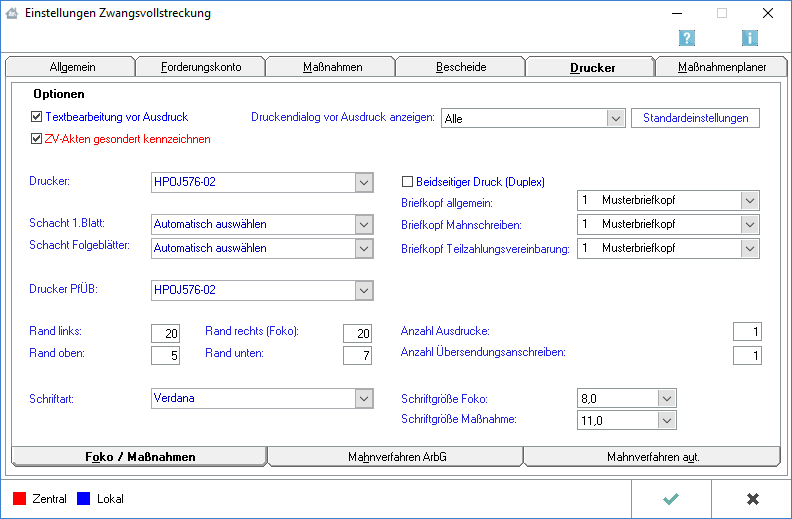
Beachten Sie, dass Programmeinstellungen nur von den Benutzern geändert werden können, denen dazu die Programmrechte eingeräumt wurden:
- Lokale Einstellungen können alle Benutzer ändern, die das Programmrecht Grundeinstellungen ändern in der Rechteverwaltung besitzen.
- Zentrale Einstellungen können nur Benutzer mit Verwalterrechten ändern.
Funktionen im Bearbeitungsbereich
Textbearbeitung vor Ausdruck
Bei gewählter Einstellung wird beim Druck einer ZV-Maßnahme jedes Dokument vor dem Druck in einem Textbearbeitungsfenster angezeigt und kann hier bearbeitet werden.
Drucker
An dieser Stelle können Sie aus der Liste der installierten Drucker denjenigen auswählen, der für den Druck von Forderungskonten und Maßnahmen verwendet werden soll. Der Standarddrucker ist durch blaue Schrift kenntlich gemacht. Auch der Druck in den Programmfunktionen Z16 Foko Saldenliste, Z24 Tilgungsplan sowie Z63 Foko Kostenaufstellung erfolgt mittels des hier festgelegten Druckers.
Beidseitiger Druck (Duplex)
Wählen Sie diese Einstellung, wenn das Forderungskonto und die ZV-Maßnahmen im beidseitigen Druck erstellt werden sollen und der verwendete Drucker die technischen Voraussetzungen für den Duplexdruck erfüllt.
Schacht 1. Blatt
Hier können Sie den Druckerschacht wählen, aus dem das Papier gezogen werden soll, wenn Forderungskonten und Zwangsvollstreckungsmaßnahmen gedruckt werden. Der Standardschacht ist durch blaue Schrift kenntlich gemacht.
Schacht Folgeblätter
Wählen Sie hier den Druckerschacht, aus dem das Papier für das zweite Blatt und die weiteren Folgeseiten gezogen werden soll, wenn Forderungskonten und Zwangsvollstreckungsmaßnahmen gedruckt werden. Der Standardschacht ist durch blaue Schrift kenntlich gemacht.
Rand links
Unter Rand links können Sie eintragen, in welchem Abstand - gemessen in Millimetern - der Text vom linken Rand des Blattes beginnen soll. Der von Ihnen eingegebene Wert wird zu dem Rand des Blattes hinzuaddiert, der sich aus dem nichtbedruckbaren Bereich des Druckers ergibt.
Rand rechts (Foko)
Geben Sie hier ein, in welcher Breite - gemessen in Millimetern - ein unbedruckter Rand auf der rechten Seite des Blattes belassen werden soll. Standardmäßig vorgeschlagen wird vom Programm hier ein Wert von 3 mm für den rechten Blattrand. Die Einstellung wirkt sich nur auf den Druck des Forderungskontos aus, wenn dieses - unabhängig von einer Zwangsvollstreckungsmaßnahme - im Wege des Direktdrucks gedruckt wird.
Anzahl Ausdrucke
Hier können Sie eingeben, wie oft ein Dokument in der Zwangsvollstreckung jeweils gedruckt werden soll. Dies hat Auswirkungen auf die Programmfunktionen unter Forderungskonto, Maßnahmen und Extras.
Rand oben
Durch Eingabe eines entsprechenden Betrages - gemessen in Millimetern - unter Rand oben und Rand unten können Sie jeweils festlegen, in welcher Breite oben und unten auf dem Blatt ein freier Rand verbleiben soll. Auch hier ist der nichtbedruckbare Randbereich zu beachten.
Rand unten
Durch Eingabe eines entsprechenden Betrages - gemessen in Millimetern - unter Rand oben und Rand unten können Sie jeweils festlegen, in welcher Breite oben und unten auf dem Blatt ein freier Rand verbleiben soll. Auch hier ist der nichtbedruckbare Randbereich zu beachten.
Anzahl Übersendungsanschreiben
Geben Sie hier an, wie viele Exemplare des Übersendungsanschreibens jeweils gedruckt werden sollen.
Schriftart
An dieser Stelle können Sie die Schriftart für den Ausdruck wählen.
Schriftgröße Foko
Wählen Sie hier die gewünschte Schriftgröße für den Druck aus.
Schriftgröße Maßnahme
Wählen Sie hier die gewünschte Schriftgröße für den Druck aus.
Funktionen in der Abschlussleiste
Zentral / Lokal
Diese Legende zeigt an, wie die vorgenommene Einstellungen wirken:
- Zentral: Einstellungen, die mit roter Schrift hervorgehoben sind, wirken sich auf das gesamte RA-MICRO Netzwerk aus.
- Lokal: In blauer Schrift gekennzeichnete Einstellungsmöglichkeiten betreffen nur die Einstellungen für den gerade angemeldeten Benutzer.
OK und Schließen
Speichert die eingegebenen Daten und beendet die Programmfunktion.
Abbruch und Schließen
Beendet die Programmfunktion. Eine Speicherung erfolgt nicht.